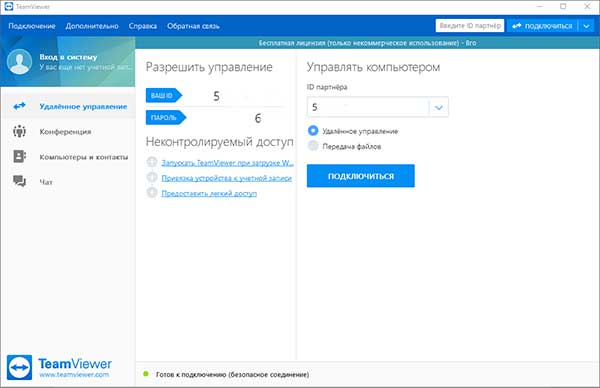
Иногда случаются моменты, когда по разным причинам необходимо управлять компьютером, который физически находится на другом конце города или вообще в другой стране. По-другому, это называется удаленный доступ, который возможен при помощи специальных программ и Интернету.
И, пожалуй, самой популярной среди них является программа для удаленного управления компьютером TeamViewer. Для начала удаленного управления другим компьютером, всего лишь необходимо установить эту программу на обоих устройствах и подключится к Интернету. После соединения и запуска, на компьютере с которого осуществляется удаленное управление открывается окно, через которое показывается рабочий стол удаленного компьютера и через которое, непосредственно происходит само управление.
Помимо удаленного управления компьютерами и серверами TeamViewer так же позволяет: обмениваться файлами; демонстрировать презентации и рабочий стол другим пользователям и работать с удаленным компьютером через браузер. Также программа использует при работе защищённые каналы передачи данных с обменом ключами и шифрованием сеанса AES (256 бит) и может работать, обходя брандмауэры, заблокированные порты, NAT-маршрутизации локальных IP-адресов. Дополнительно есть список активных пользователей с возможностью подключения и возможность работать с программой без предварительной установки на локальном компьютере.
Для того, чтобы удаленно управлять другим компьютером, необходимо чтобы TeamViewer был установлен и запущен на обоих устройствах. И если удаленное управление осуществляется в первый раз, то для запуска управления необходимо ввести уникальный idили по-другому, логин с паролем. IDи пароль показаны в основном рабочем окне программы после запуска.
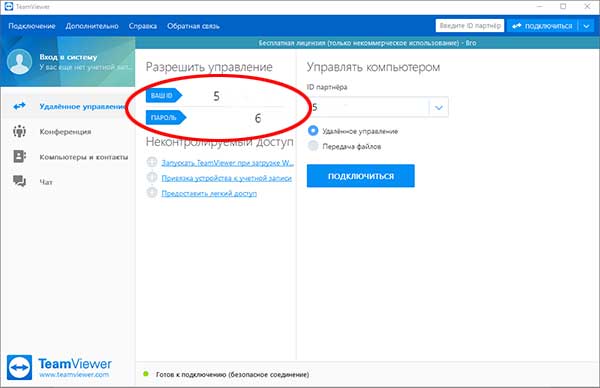
Личный IDи пароль после установки и первого запуска программы присваивается автоматически. И в отличии от IDкоторый присваивается только раз и больше не меняется, пароль при каждом новом запуске меняется, и его каждый раз надо сообщать для доступа. Однако, при желании, чтобы был всегда одни и тоже пароль, его можно задать в настройках. Для этого надо нажать на подменю «Дополнительно» в верхнем левом углу рабочего окна, затем «Опции», перейти во вкладку безопасность и в подменю «Личный пароль» в обе пустые строки повторить один и тот же необходимый пароль, а затем нажать чуть ниже на кнопку «ОК».
— Регулярная проверка качества ссылок по более чем 100 показателям и ежедневный пересчет показателей качества проекта.
— Все известные форматы ссылок: арендные ссылки, вечные ссылки, публикации (упоминания, мнения, отзывы, статьи, пресс-релизы).
— SeoHammer покажет, где рост или падение, а также запросы, на которые нужно обратить внимание.
SeoHammer еще предоставляет технологию Буст, она ускоряет продвижение в десятки раз, а первые результаты появляются уже в течение первых 7 дней. Зарегистрироваться и Начать продвижение
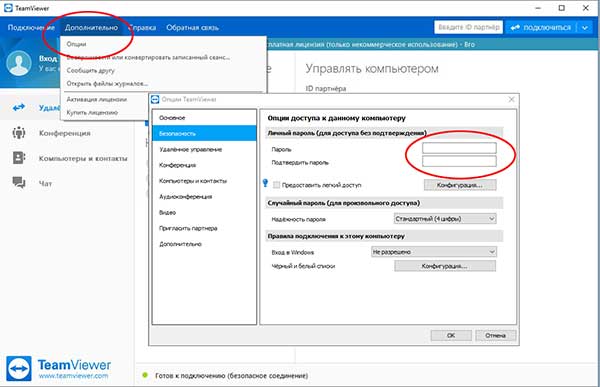
Для того что бы начать управлять компьютером не обходимо в том же главном рабочем окне TeamViewer в строку “IDпартнера” нужынй Id, дожаться соединения, затем в появившемся окне ввести пароль. И после того как соедениение будет успешно закончено, появится окно с рабочим столом удаленного компьютера, где собственно говря и можно уже управлять им при помощи мышки и клавиатуры.
В общем программа для удаленного управления компьютером TeamViewer может пригодиться, когда необходимо продемонстрировать рабочий стол или какую ни будь презентацию через Интернет, или же, что ни будь настроить своим близким и друзьям. Для частного использования программа распространяется бесплатно, при коммерческом необходимо купить лицензию.
Распространение: бесплатно.
Операционная система: Windows XP, Windows Vista, Windows 7, Windows 8, Windows 10.
Интерфейс: русский.
Сайт программы: teamviewer.com/ru/






